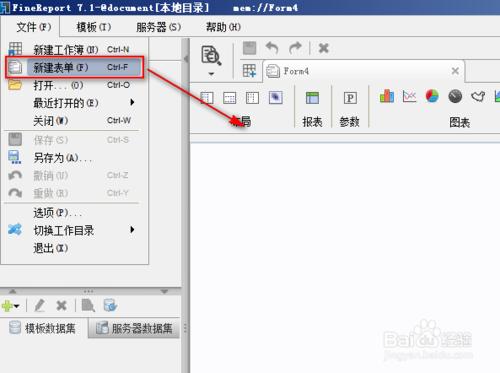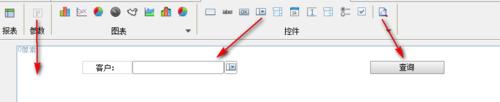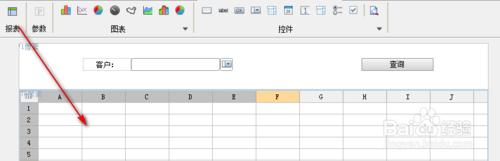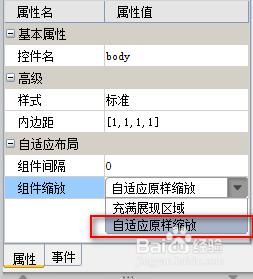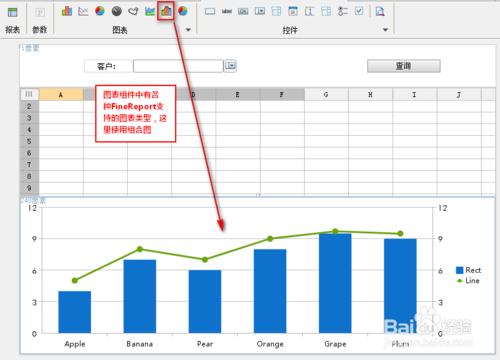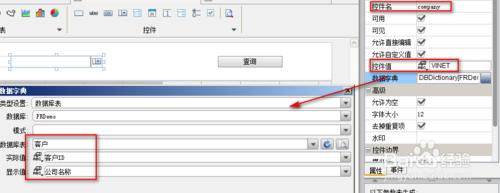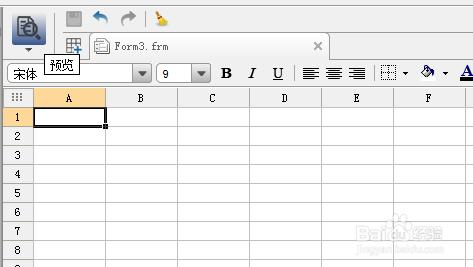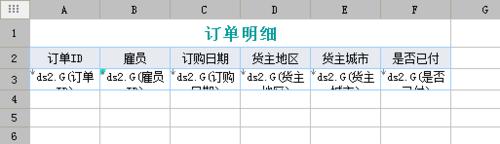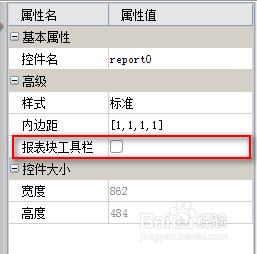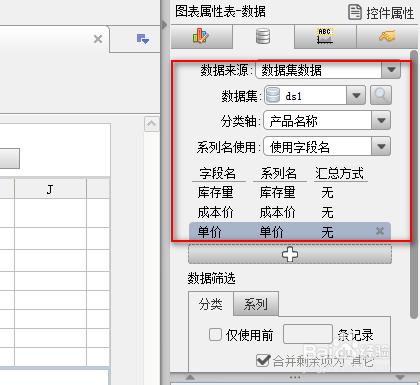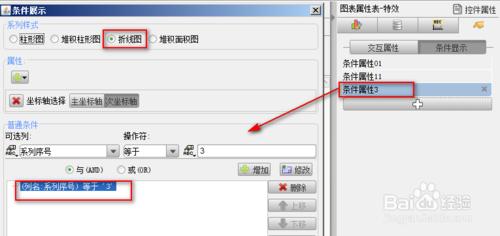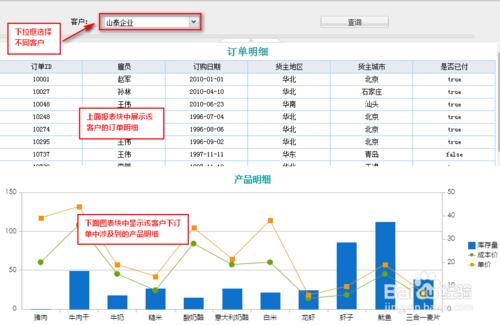在自定義報表系統FineReport中如何製作表單呢?下面我們來簡單介紹一下。
工具/原料
自定義報表系統FineReport7.1.1
大小:148.2M 適用平臺:windows/linux
方法/步驟
新建表單
點擊文件>新建表單,如下圖:
拖入組件
如上圖所示的效果圖,我們可以看到該表單需要有1個下拉框控件以及對應的1個標籤控件和一個查詢按鈕,還需要一個以表格形式顯示數據的報表塊和顯示圖表的圖表塊,此時,我們確定了需要在表單中添加一個報表塊,一個圖表塊,3個控件。
參數組件
從工具欄中將參數組件拖拽至表單主體中,並將相應的三個控件:下拉框、文本控件和查詢按鈕拖拽至參數組件中,並設置標籤控件的控件值為:客戶,如下圖:
報表塊組件
從工具欄中將報表組件也拖拽至表單主體中,如下圖:
注:如果組件數量過多,在web端展示的時候自適應在一頁內顯示會比較擁擠,那麼此時可以在右側下方選中整體框架body,在右側上方的屬性表中將組件縮放修改為自適應原樣縮放,如下圖:
充滿展現區域:是指在web端展示的時候,所有組件自適應充滿整個瀏覽器頁面顯示,不出現滾動條;
自適應原樣縮放:是指在web端展示的時候根據製作表單時候組件大小比例顯示,並不縮放充滿整個web頁面,如果超過頁面大小,會出現滾動條。
圖表組件
再從工具欄中將圖表組件拖曳至報表塊組件的下方,如下圖:
控件綁定數據
定義數據集
效果圖中,新建數據集ds1:SELECT 產品名稱,庫存量,產品.成本價 ,產品.單價 FROM 訂單,訂單明細,產品 where 客戶ID='${company}'and 訂單.訂單ID=訂單明細.訂單ID and 訂單明細.產品ID=產品.產品ID,參數company的默認值為VINET,。
注:參數名字必須與客戶ID下拉框控件名稱保持一致。
客戶下拉框控件
選中下拉框控件拖拽到適當位置,下拉框控件名設為“company”,數據字典來自FRDemo數據庫的客戶表(數據類型選擇數據庫表,數據庫選擇FRDemo),實際值和顯示值分別為客戶ID和客戶名稱,控件值為VINET:
注:查詢按鈕必須是預定義好的查詢按鈕。
報表塊
參數面板與控件都已經設置好之後,點開報表塊裡面的觸筆按鈕,進行報表塊編輯界面,如下圖:
新建數據集
效果圖中,報表塊裡面要顯示訂單明細數據,根據客戶ID進行過濾,新建數據集ds2:select * from 訂單 where 客戶ID='${company}',company默認值為VINET.
表樣設計
如下圖所示,設計表樣:
點擊左下角的表單按鈕回到表單的設計界面,選中報表塊,可在右側的屬性表中設置其報表塊工具欄是否可見,如下圖:
注:報表塊工具欄默認不顯示,如果要顯示即勾選即可,不顯示工具欄,則如果數據有分頁,是無法顯示分頁按鈕的,即,只有勾選了報表塊工具欄選項才能使用分頁按鈕,才可以查看第二頁以後的數據。
圖表塊
鼠標選中圖表塊所在區域,為該圖表綁定數據,圖表數據源來源於數據集數據源,其分類系列設置如下:
條件屬性
由於該圖表塊類型為組合圖,即需要通過圖表條件屬性來修改不同系列的圖表類型,如下圖,新增一個條件屬性,設置當系列序號為3的時候,其座標軸為次座標軸,圖表類型為折線圖:
注:設置條件選擇系列序號的時候需要與數據綁定時的數據列順序相匹配,在上圖設置圖表數據時,庫存量、成本價和單價的系列序號依次為1、2、3,條件屬性主要是設置庫存量系列用柱形圖展示,成本價和單價用折線圖展示並使用次座標軸。在添加一個組合圖時,會默認添加2個條件屬性。
保存表單並預覽
保存表單,表單模板後綴名為.frm,點擊預覽按鈕進行預覽,即可看到效果。